Fiksēt Failu vai direktoriju kļūda ar šiem risinājumiem
Fails vai katalogs ir bojāts, un nelasāms ziņojums var izraisīt daudzas problēmas jūsu datorā, kas neļauj piekļūt noteiktiem failiem. Tomēr ir veids, kā atrisināt šo problēmu, un šajā rakstā mēs parādīsim, kas izraisa šo kļūdu, un kā jūs varat to labot datorā.
Diezgan maz cilvēku ir zaudējuši svarīgus datus no saviem datoriem cieto disku kļūdu dēļ. Kopējā kļūda Windows operētājsistēmā ir tāda, kuru daudzi identificēs ar ' T viņš failu vai direktoriju ir bojāti un neizlasāmu ' uznirstošo ziņojumu.
Kļūda neļauj jums piekļūt, kopēt, pārdēvēt vai veikt citas lietas, ko vēlaties darīt ar datora cietajā diskā nodalījumā saglabātajiem failiem. Šo kļūdu var rasties ar citām failu glabāšanas ierīcēm, piemēram, ārējiem cietajiem diskiem, USB īkšķiem, noņemamiem cietajiem diskiem un zibatmiņas kartēm.
Kas izraisa šo kļūdu? Kā atgūt datus? Un, pats galvenais, kā jūs novērsiet kļūdu un novērsiet to no jauna?
Getting failu vai direktoriju ir bojāts un neizlasāms ziņojums? Izmēģiniet šos risinājumus
- Formatējiet zibatmiņas disku
- Izmantojiet Chkdsk Windows utilītu, lai labotu failu sistēmas kļūdas
- Pārinstalējiet Windows
Kas izraisa "faila vai direktorijas bojājumu un neizlasāmu" kļūdu?
Šī kļūda parasti ir kāda veida failu korupcijas rezultāts vai bojājums ārējām datu glabāšanas ierīcēm, kurās tiek glabāti skartie faili. Šī iemesla dēļ nevarat piekļūt failiem vai darīt to, ko vēlaties. Tā ir slikta ziņa, ja attiecīgajos failos ir saglabāti svarīgi dati.
Bet kā, pirmkārt, tiek bojāti cieto disku faili?
Bojāts MFT (galvenā datņu tabula)
Vairumā gadījumu tas ir saistīts ar to, kā jūs izmantojat un rūpējāt cietos diskus. Ir zināms, ka ārējais cietā diska kabelis no datora USB porta tiek izvilkts pirms faila kopēšanas, vai arī, ja tā izpilda kādu citu komandu, kas saistīta ar ārējo cieto disku, ir bojāts jūsu faili.
Parasti tas ir MFT, kas ir bojāts. MFT ir daļa no NFTS failu sistēmas, kas apstrādā failu glabāšanu. Tā ir vieta, kur tiek piešķirtas visas failu piekļuves atļaujas un kur informācija par faila izmēriem un nosaukumiem, kā arī par to, kur tiek ierakstīti izveides un pēdējie rediģēšanas laiki. Kad šis MFT ir bojāts, piekļuve jūsu failiem tiek bloķēta.
Pārliecinieties, vai esat atbrīvojis ārējās atmiņas ierīces no visām programmām, kuras Windows var darbināt, pirms tās tiek noņemtas no datora. Drošākais veids, kā izņemt ārējos cietos diskus, ir noklikšķinot uz diska ikonas Windows Explorer logā.
Fiziskais kaitējums ārējam cietajam diskam
Dažreiz cietā diska atteices cēlonis un turpmākais "faila vai direktorijas bojājums un neizlasāma kļūda" ir ārējā cietā diska fizisks bojājums.
Tāpat kā jebkuras digitālas un mehāniskas ierīces, kas uzglabā svarīgu informāciju, jums jāaizsargā ārējās atmiņas ierīces no mitruma, putekļiem, karstuma un citiem bojājumu veidiem.
USB disku un noņemamo disku gadījumā fiziskie bojājumi var būt slikti sektori, kas ir diska daļas, kas ir bojātas tiktāl, cik tās vairs nav lasāmas un rakstāmas. Ja faila informācija atradās šajos nepieejamos sliktos sektoros, datu iegūšana kļūst sarežģīta, līdz ar to tiek parādīts kļūdas ziņojums.
Vīrusu infekcija
Tas ir visskaidrākais no visiem iespējamiem cēloņiem “T viņš fails vai direktorija ir bojāts un neizlasāma” kļūda. Vīrusu infekcija faktiski var izraisīt nopietnākas sekas nekā jūsu datu zudums. Šodien ir daudzi vīrusu infekcijas avoti, kas katram datora lietotājam ir jābūt piesardzīgiem.
Jūs varat atvērt savu datoru, lai vīrusu infekcija, izmantojot tīmekļa vietnes, ko pārlūkojat, failus, kurus lejupielādējat no interneta, un pārnēsājamos atmiņas diskus, kurus izveidojat savienojumu ar datoru. Šie vīrusi bieži vien korumpēs jūsu failu nodalījumus, dzēsīs jūsu datus un neatļautas izmaiņas datora reģistra iestatījumos. Tas viss var izraisīt “faila vai direktorijas bojājumu un neizlasāmu” kļūdu.
Ja jums ir aizdomas, ka faila korupcija varētu būt saistīta ar vīrusu infekciju, iegūstiet labu pretvīrusu programmatūru un nekavējoties skenējiet datoru. Dažos gadījumos pretvīrusu datora tīrīšana varētu būt viss, kas nepieciešams, lai atgūtu nepieejamos failus.
Tomēr dažos gadījumos tikai ārējā cietā diska nodalījumi var radīt kļūdas ziņojumu. Pārējās starpsienas var strādāt labi. Tas samazina varbūtību, ka kļūda varētu būt vīrusu infekcijas vai cietā diska fiziska bojājuma rezultāts.
Kā noteikt "failu vai direktoriju ir bojāts un neizlasāms" kļūda
Windows operētājsistēmā ir vairāki iebūvēti rīki, lai diagnosticētu un atrisinātu lielāko daļu sistēmas kļūdu. Ne visi dos Jums ideālu risinājumu. Patiešām, šajā gadījumā kāds var būt ieinteresēts atbrīvoties no kļūdas ziņojuma un atjaunot cieto disku atpakaļ izmantojamā stāvoklī.
Tomēr kāds cits varētu būt nobažījies par datu zuduma iespējamību kļūdas rezultātā. Uz cietā diska varētu būt mēneša darba dati. Tādējādi šo datu atgūšana būs lielāka prioritāte. Tāpēc paturiet to prātā, jo jūs uzskatāt, ka jums pieejamas iespējas.
1. risinājums - formatējiet zibatmiņas disku
Iespējams, tas ir vienkāršākais risinājums, ja "fails vai katalogs ir bojāts un neizlasāma" kļūda. Bet tas nav ideāls. Cietā diska formatēšana vienkārši nozīmē, ka tiek izdzēsti visi cietajā diskā saglabātie faili.
Formatējot cieto disku, jūs arī atbrīvosies no visa, kas vispirms ir bojājis jūsu failus. Tagad jūs varat sākt no tīra šīfera. Bet, protams, tas ne vienmēr ir praktisks risinājums, jo cietā diska mērķis ir uzglabāt jums noderīgus datus. Pēdējā lieta, ko jūs varētu vēlēties, ir to visu dzēst.
Lai formatētu disku, izpildiet šīs darbības;
- Atrodiet skarto disku nodalījumu. Jūs varat viegli noskaidrot, kurš disks rada kļūdu, pārbaudot paša kļūdas ziņojumu. Parādīsies tipisks kļūdas ziņojums, H: nav pieejams, kam seko "fails vai direktorija nav bojāts un neizlasāms" . Šādā gadījumā diska H nodalījums ir tas, kas jums būs jāformatē.
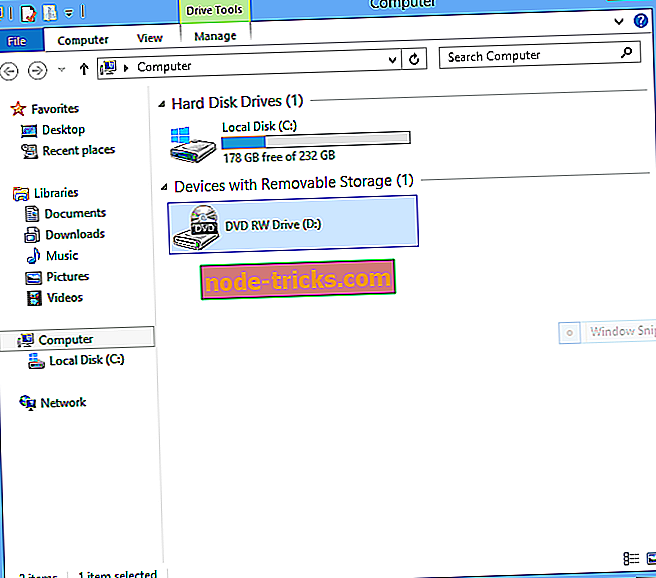
- Ar peles labo pogu noklikšķiniet uz cietā diska un nolaižamajā izvēlnē atlasiet opciju Formatēt.
- Jaunajā logā, kas parādīsies, noklikšķiniet uz pogas Sākt . Tas sāks formatēšanas procesu.
Formatēšana varētu būt ātrākais risinājums, bet tā arī noņem visus failus no jūsu diska, lai jūs varētu vēlēties padomāt par to lietot. Ja izvēlaties formatēt disku, pārliecinieties, ka jau iepriekš esat dublējis svarīgus failus.
2. risinājums - izmantojiet Chkdsk Windows utilītu, lai labotu failu sistēmas kļūdas
Datu zaudēšanas izredzes vairums cilvēku nonāks panikā. Bet pirms panikas, mēģiniet izmantot Chkdsk komandrindas opciju, lai notīrītu cietā diska disku. Tas parasti atrisina problēmu un palīdz atgūt datus. Chkdsk lietderība var palīdzēt atrisināt direktoriju kļūdas, pazaudētas kopas un savstarpēji saistītus failus.
Lai palaistu programmu chkdsk, izpildiet šīs darbības;
- Windows 8, 8.1 un 10 lietotājiem ierakstiet WinKey + X tastatūras īsceļu un ekrānā, kas tiek parādīts, atlasiet komandu uzvedni (Admin) . Ja lietojat Windows 7, XP un Vista, noklikšķiniet uz pogas Windows Start (Sākt) un meklēšanas lodziņā ierakstiet cmd un nospiediet Enter.
- Uznirstošais lietotāja konta kontroles pieprasījums atļaus "veikt izmaiņas datorā". Piešķiriet to, noklikšķinot uz pogas Jā,
- Atveriet komandu uzvednes lodziņu. Ierakstiet chkdsk H: / f un nospiediet Enter. H ir ietekmētais diska nodalījums. Chkdsk disku labošanas process var aizņemt kādu laiku. Tātad, jums būs jābūt pacietīgam.
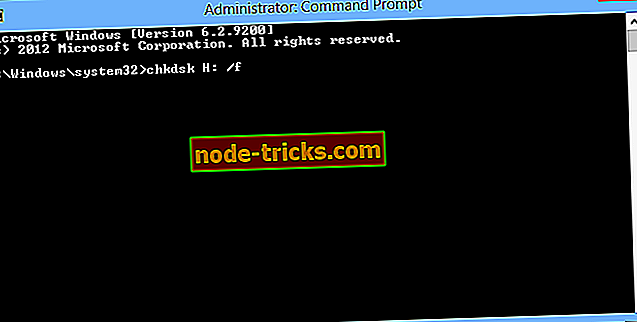
- Dariet to ar katru cietā diska nodalījumu, kas ģenerē “Failu vai direktoriju ir bojāts un neizlasāms” kļūdas ziņojums.
3. risinājums - pārinstalējiet sistēmu Windows
Ir izņēmuma gadījumi, kad vietējais diskdzinis C ir kļūdas ziņojuma ģenerators. Parasti, ja disks C, kas ir sistēmas disks, tiek bojāts, datoram jāpārtrauc darboties. Tam nevajadzētu palaist, izmantojot parasto Windows startēšanu.
Bet, ja fails C diska failā "Failu vai direktoriju ir bojāts un neizlasāms", un PC nedarbojas, Chkdsk lietderība reti atrisina šo problēmu. Viena opcija ir pārinstalēt Windows operētājsistēmu. Protams, tam vajadzētu būt pēdējam risinājumam pēc visu citu iespēju izpētes.
Kā atgūt datus
Papildus diagnostikas un remonta rīkiem, kas pieejami Windows operētājsistēmā, ir vairāki citi trešo pušu programmatūras rīki, kurus varat izmantot bojātu failu labošanai un datu atgūšanai. Izmantojot šos rīkus, jūs varētu ietaupīt laiku, jo īpaši, ja jums trūkst tehnisku datorprasmju.
Viens no uzticamākajiem failu labošanas un datu atgūšanas rīkiem ir MiniTool Partition Recovery. Mēs iesakām to izmantot, un mūsu lietotāji jau ir lejupielādējuši tūkstošiem reižu, lai noteiktu dažādus jautājumus savā datorā.
- Pirkt Minitool Partition Wizard Pro versiju + Boot Media Builder iekļauts (īpašs piedāvājums mūsu lasītājiem)
Iespēja zaudēt piekļuvi jūsu vērtīgajiem datiem ir biedējoša. Bet vairumā gadījumu nav nepieciešams panikas, jo labojums parasti ir vienkāršs. Nedaudziem, par kuriem mēs šeit esam runājuši, jums vajadzētu strādāt kopā ar savu mašīnu perfektā harmonijā vēlreiz.
SAISTĪTIE IZSTRĀDĀJUMI, KURI JĀIEVĒRO PĀRBAUDI
- Disks nevar atrast pieprasīto sektoru
- Top 11 failu atgūšanas programmatūra datoram
- Paplašinātais atribūtu fails uzstādītajā failu sistēmā ir bojāts [Fix]
- Fix 'Error: sistēma nevar atvērt failu'

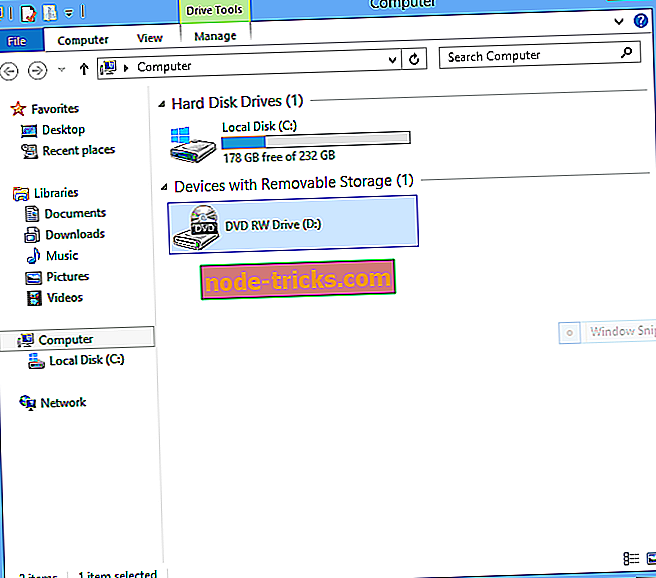
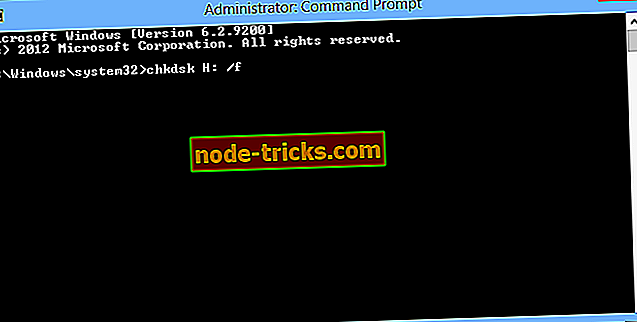






![Peles rādītājs pazūd Windows 8.1, 8, 7 [Fix]](https://node-tricks.com/img/windows/518/mouse-pointer-disappears-windows-8-2.png)
